あなたはAfter Effectsでのスキルを向上させ、印象的なトランジションや特殊効果を作成したいですか?アルファとルマのキーイングの技術、および手動でのキーイングを使用することで、正にそれを実現できます。このガイドでは、素材を使ってクリエイティブなトランジションを作成する方法をステップバイステップで説明します。始めましょう。
重要な発見
- 手動のキーイングを使用すると、画像の特定の部分を正確に選択し、切り抜くことができます。
- アルファおよびルママスクは、トランジションや効果を作成するために非常に重要です。
- 3Dレイヤーを使用することで、アニメーションの視覚的深さを大幅に向上させることができます。
ステップバイステップガイド
コンポジションを作成し、画像をインポートする
まず、画像をコンポジションにドラッグします。どの画像でも使用できますが、これらの技術に適したものを選んでください。画像をコンポジションにドラッグするだけで、コンポジションサイズが自動的に調整されることを確認してください。サイズを変更するには、コンポジションを右クリックし、「コンポジション設定」を選択します。ここで必要な設定を調整します。
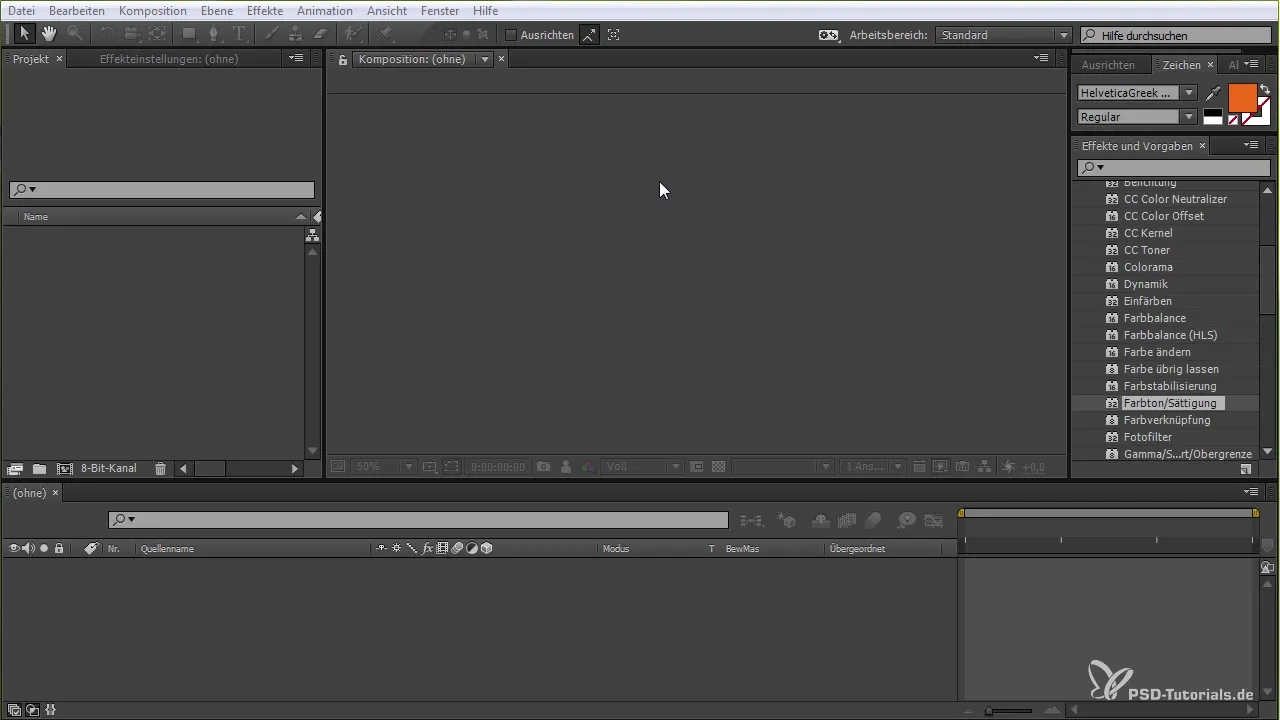
レイヤーを複製し、色を変更する
興味深い効果を得るために、同じレイヤーを複製します。WindowsではCtrl、MacではCommandを使用してCおよびVを押します。複製したレイヤーをエフェクトコントロールパネルの下にドラッグし、「色相/彩度」エフェクトを色の補正から適用します。たとえば、鮮やかな緑色に変更してコントラストを作成します。
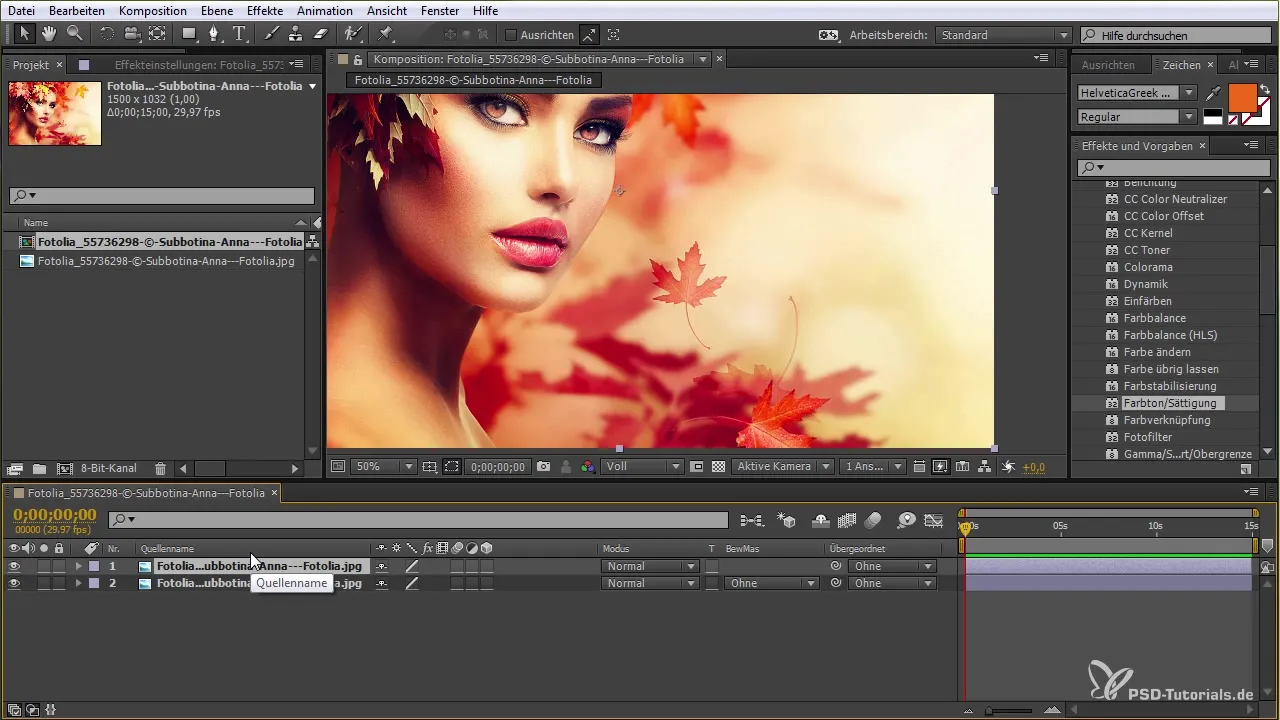
3Dレイヤーを有効にし、位置を調整する
両方のレイヤーの3Dオプションを有効にして、空間的位置を実験します。上のレイヤーを少し前に、下のレイヤーを少し後ろにドラッグします。このとき、視覚的効果を見失わないようにし、作成したい空間的距離を理解することが重要です。
マスクツールを使用する
ペンツールを選択して、葉のような望ましいオブジェクトにマスクを描き始めます。アプローチが完璧である必要はありません; 基本的な形を捉えることが重要です。Altキーを押しながら、アンカーポイントを移動してマスクを形状に合わせます。マスクを作成するときに、ターゲットが目に見えるように注意してください。

マスクを調整し、引き算する
マスクを作成したら、さらに洗練させることができます。マスクを選択し、引き算ツールを使用します。これで葉を切り抜くことができ、元の形が見えないように空間を飛ぶようにアニメーションさせることができます。
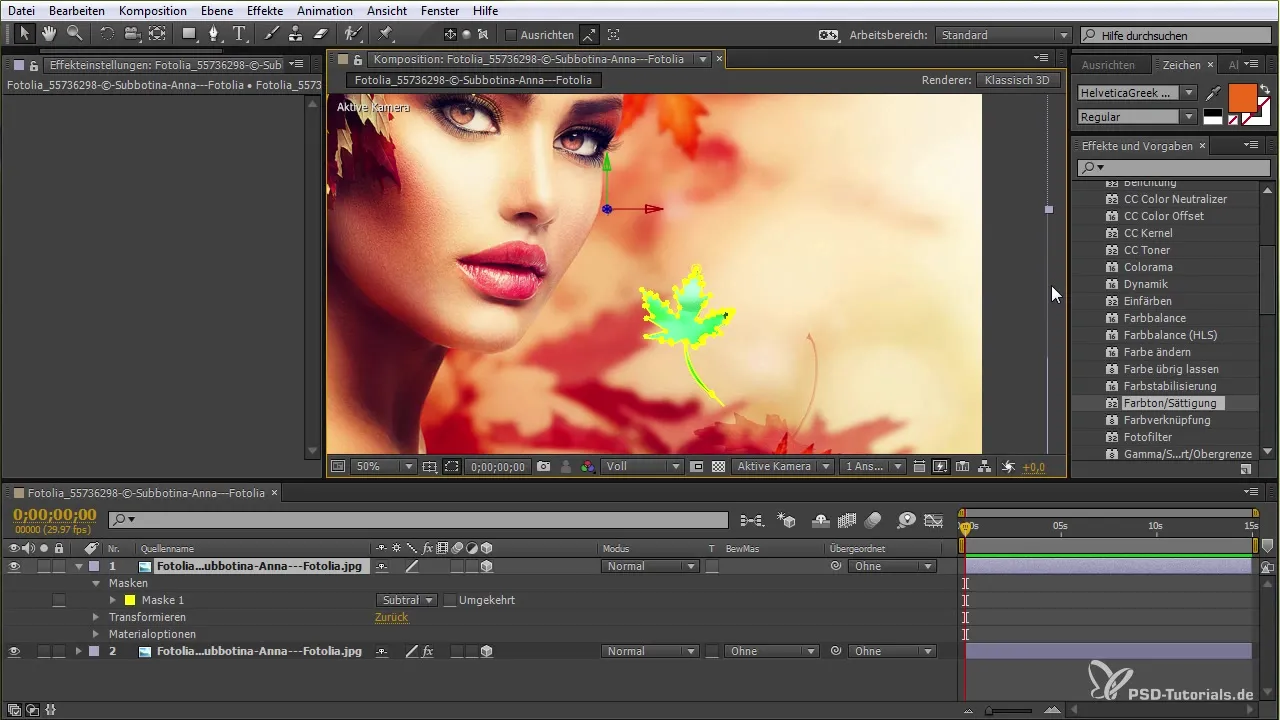
カメラの制御を追加する
次に、コンポジションに動きを与える方法です。コンポジションを右クリックし、「新規」から「カメラ」を選択してカメラを追加します。カメラを動かして興味深い視点を作成します。カメラのターゲットポイントを設定し、前面および背面のレイヤーをキャッチできることを確認してください。
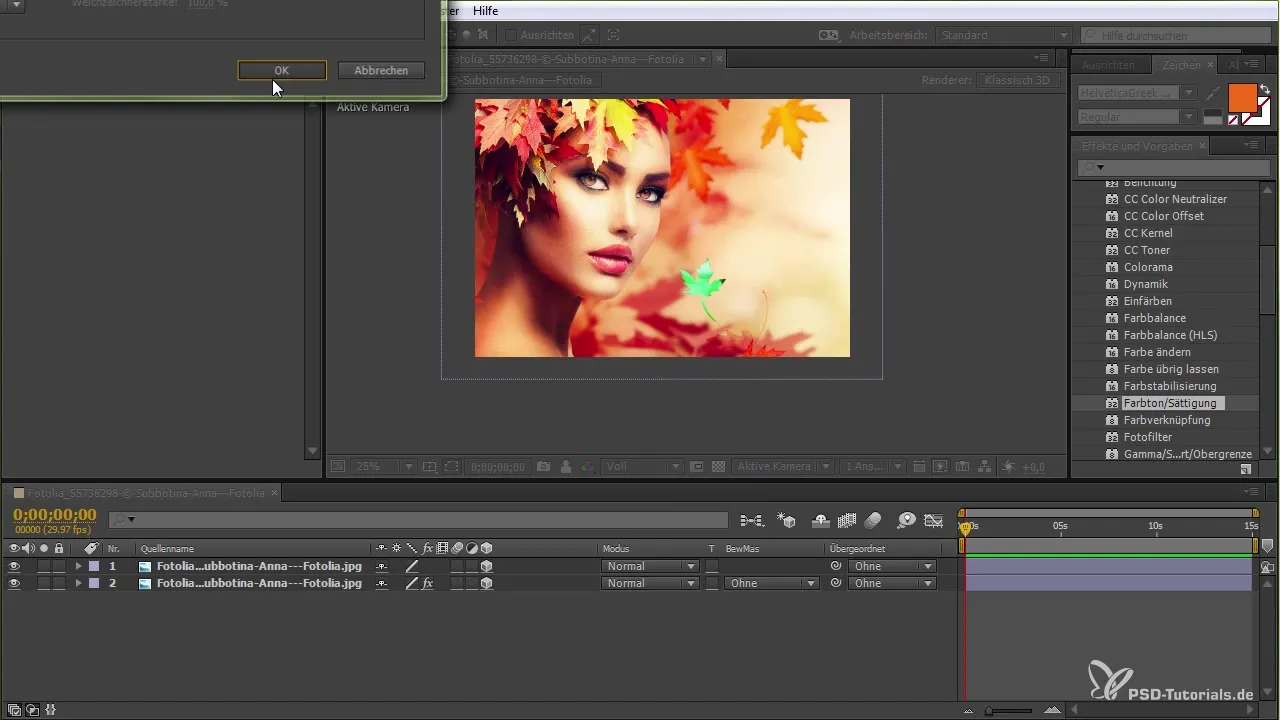
葉による質感のあるアニメーション
アニメーションを拡張するためには、葉を何度も複製して追加の効果を加えることができます。回転や位置を試して、動的な印象を与えます。深みの感覚を強化するため、位置と回転をそのように使用します。
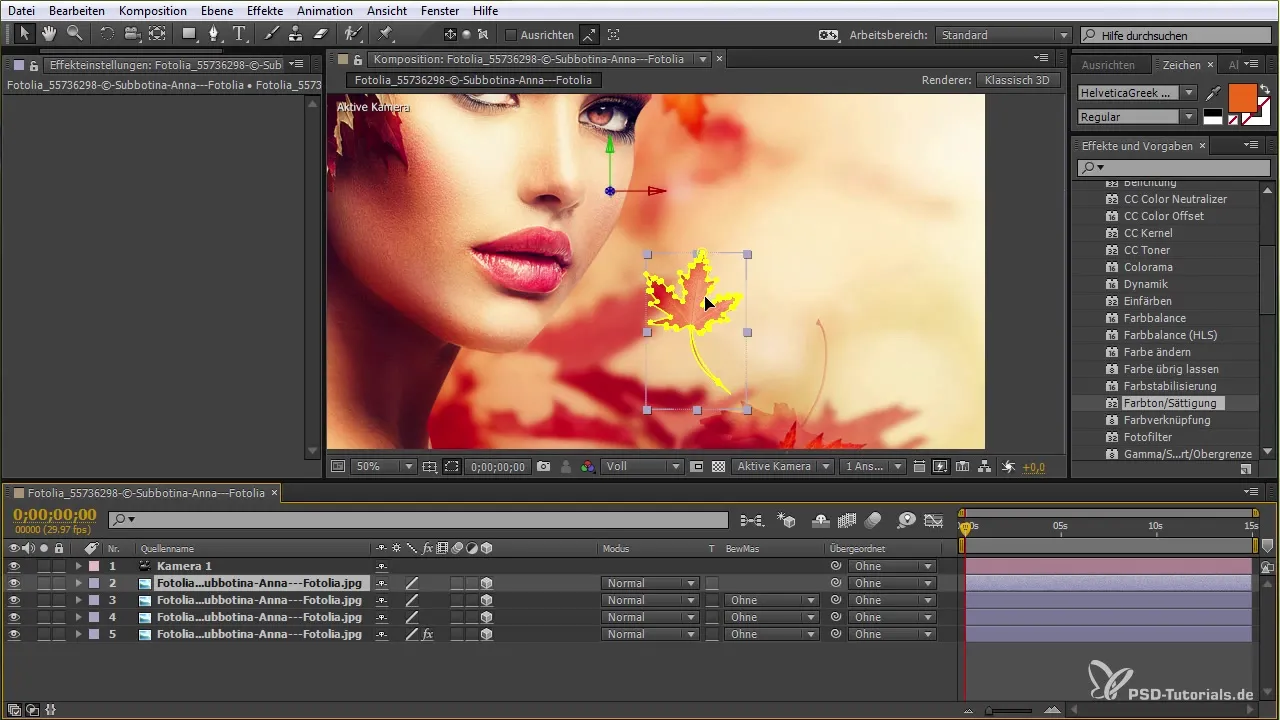
アルファおよびルママスキングによるオーバーレイ
これらの葉をリアルに見せるためには、アルファおよびルママスクを使用できます。逆マスクを使用すると、背景で流れる画像の中で葉が見えるようになります。これにより、シームレスな視覚的トランジションが生まれ、アニメーションの効果が強化されます。

微調整と調整
最後の段階では多くの微調整が必要です。カメラの角度とオブジェクトの位置を調整して、すべてがシームレスに移植されることを確認します。そのためにAfter Effectsのプレビュー機能を使用して、すべてのアニメーションをリアルタイムで確認します。
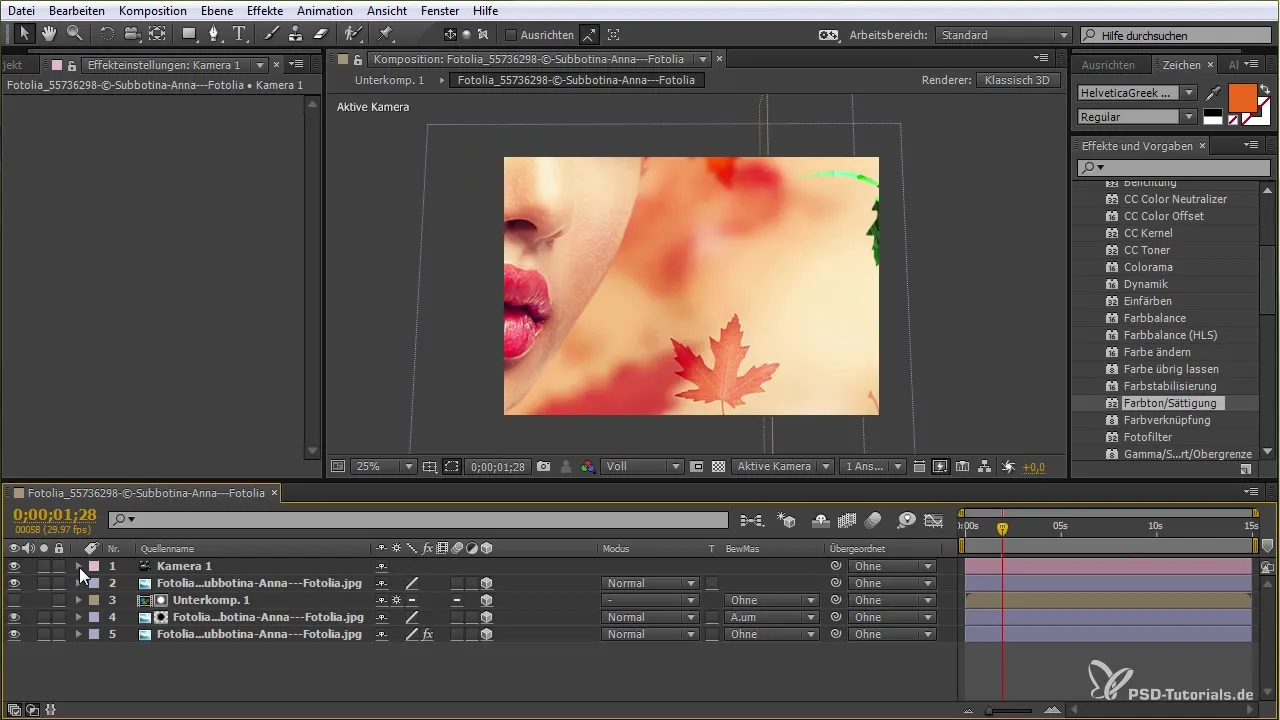
まとめ – After Effectsにおけるアルファおよびルマキーイングによるエフェクトの切り抜き後
After Effectsにおけるアルファおよびルマキーイング、および手動キーイングの使用により、画像を使って創造的に遊び、印象的なアニメーションを生成することができます。ここで説明した手順で、独自の効果を実現し、ビデオプロジェクトを次のレベルに引き上げることができます。
よくある質問
After Effectsでマスクを作成するにはどうすればよいですか?ペンツールを使用して、希望のポイントをクリックすることでマスクを作成できます。
アルファマスクとルママスクの違いは何ですか?アルファマスクはレイヤーの不透明度を使用し、ルママスクは明るさに基づきます。
コンポジション内でカメラをどう操作できますか?カメラを追加し、トランスフォームオプションを使用して、その位置と向きを調整します。
画像のエフェクトをどのように改善できますか?色補正、オーディオ波形、および3Dレイヤーを使用することで、視覚的な結果を改善できます。
1つのレイヤーに複数のマスクを使用できますか?はい、独立して異なる領域を制御するために、複数のマスクを作成できます。


